单色图片用通道替换法调色是非常快捷的,替换通道后可以得到非常纯的双色图片,把其中一种颜色调成另一种颜色就可以得到不错的单色图片。后期再微调细节和局部颜色即可。
原图

最终效果


<图1>
2、创建优艾设计网_PS鼠绘教程色相/饱和度调整图层,对青色进行调整,参数设置如图2,效果如图3。这一步把青色转为红色。

<图2>

<图3>
3、创建曲线调整图层,对红,蓝进行调整,参数设置如图4,5,效果如图6。这一步增强图片的红色。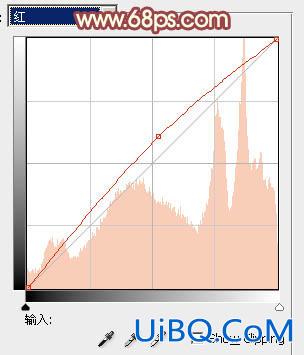
<图4>
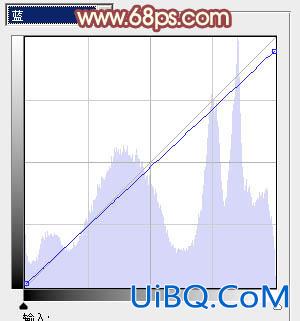
<图5>

<图6>
单色图片用通道替换法调色是非常快捷的,替换通道后可以得到非常纯的双色图片,把其中一种颜色调成另一种颜色就可以得到不错的单色图片。后期再微调细节和局部颜色即可。
原图

最终效果


<图1>
2、创建优艾设计网_PS鼠绘教程色相/饱和度调整图层,对青色进行调整,参数设置如图2,效果如图3。这一步把青色转为红色。

<图2>

<图3>
3、创建曲线调整图层,对红,蓝进行调整,参数设置如图4,5,效果如图6。这一步增强图片的红色。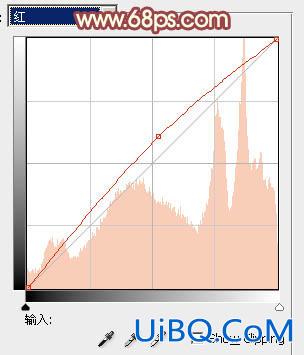
<图4>
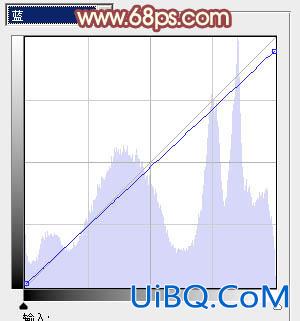
<图5>

<图6>
上一篇:ps调出草地儿童照片梦幻的橙黄色
精彩评论